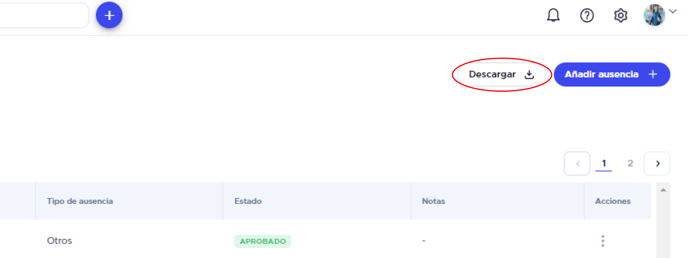Ahora tus empleados podrán solicitar sus Ausencias a través de Control Horario. Supervisa, aprueba y gestiona las ausencias y lleva un mayor control de tu equipo.
Gracias a esta nueva actualización, ahora podrás:
- Organizar mejor a tu equipo.
- Consultar y aprobar ausencias desde cualquier dispositivo.
- Gestionar tu plantilla de una manera fácil y rápida.
Pasos
Recuerda:
✍️ Todas las ausencias que crees como administrador quedan marcadas como “Aprobadas” automáticamente.
¿Puedo añadir ausencias de personas de mi equipo?
Sí. Como administrador puedes añadir tanto tus ausencias personales como las de los diferentes usuarios de tu equipo.
Pasos
- Haz clic en la funcionalidad “Control Horario” del menú. Selecciona “Ausencias del equipo”.
-
Clica en el botón “Añadir ausencia”.
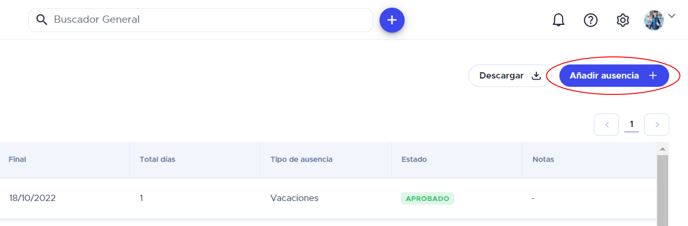
- Selecciona al usuario. Después, solo tendrás que rellenar el resto de información: el tipo de ausencia, la duración y añadir una nota o archivo si lo deseas.
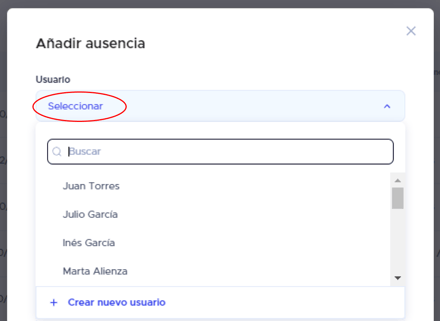
- Cuando hayas completado los campos, haz clic en "Guardar".
¿Cómo aprobar o rechazar las solicitudes de ausencia de mi equipo?
Pasos
- Haz clic en la funcionalidad “Control Horario” del menú. Selecciona “Ausencias del equipo”.
Desde aquí podrás visualizar rápidamente todas las solicitudes de ausencia del equipo: verás el usuario, tipo, fechas, total de días y estado.
-
Realiza la búsqueda.
Puedes filtrar por miembro del equipo, estado de la ausencia, tipo de ausencia o buscar entre un rango de fechas.
Por ejemplo, puedes filtrar por las solicitudes que todavía están marcadas como "Pendientes"

-
Selecciona la solicitud que quieres gestionar. Al hacer clic sobre ella podrás ver el detalle con toda la información.
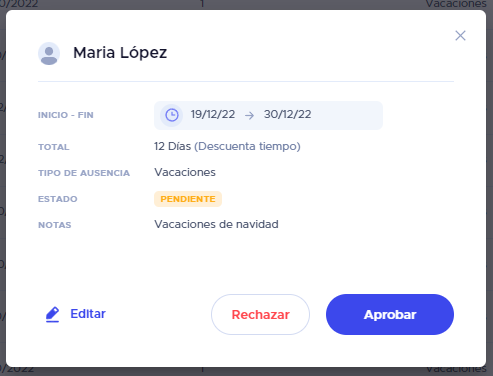
-
Aprueba, rechaza o edita la solicitud. Los cambios se aplicarán automáticamente en la solicitud de ausencia de usuario.
Recuerda:
✍️ Solo las solicitudes con estado "Pendiente" pueden ser editadas, aprobadas o rechazadas.
🕐 Podrás exportar un archivo con toda la información de Ausencias haciendo clic en "Descargar".